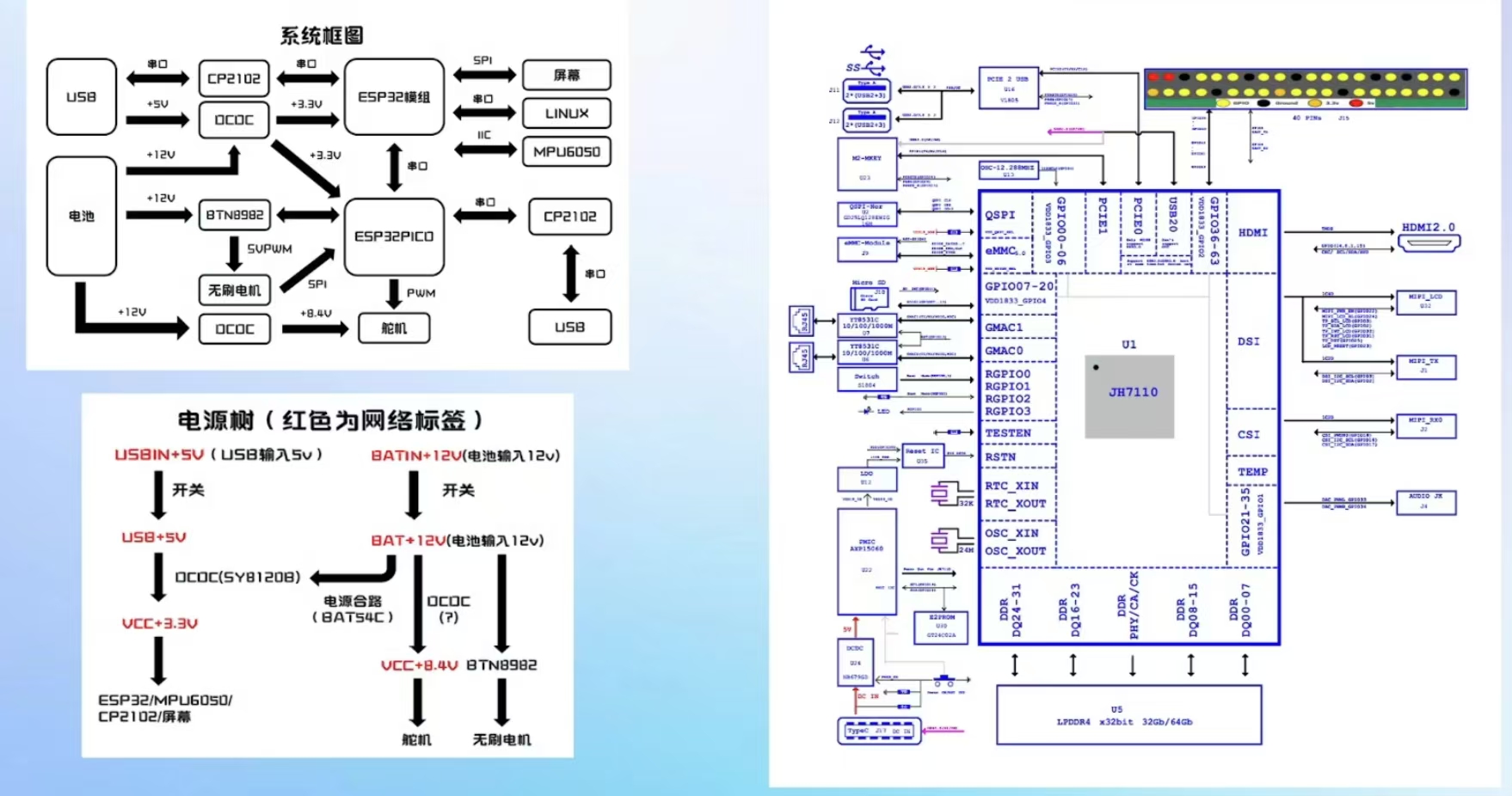-在工业数字孪生领域,工程施工模拟、车间产线运转、机械装置和零件配置等交互效果的呈现至关重要。通过EasyTwin,我们能够以更低成本、更高效率来构建数字孪生场景,但在搭建的过程中,也会因为复杂的场景交互配置产生一些疑问。该案例由易知微出品
易知微可视化设计师元宝为大家带来《玩转EasyTwin》系列课程第一期第三节《数字孪生进阶交互效果搭建教学》的分享,我们将直播精华部分做了整理,带大家再次回顾内容,轻松实现数字孪生基础交互到进阶交互的跨越!
本节课以发动机生产线场景作为实际案例,详细教学了零件剖切效果配置。
1调整剖切材质

(1)创建剖切动画
在EasyTwin中打开需要处理的模型文件,点击动画面板。新增剖切动画。

(2)指定剖切对象
在新增剖切动画的配置面板中点击「对象指定」,会弹出一个剖切指定面板,选择想要剖切的模型。

(3)设置剖切比例
然后即可通过调整「剖切位置」的比例数据,来改变模型剖切的位置。若模型剖切位置受限,则需要相对应调整剖切的起点与终点数据,将剖切的起点与终点位置与模型的起点和终点数据相匹配,确保调整剖切位置可以与模型文件完美贴合。贴合本次模型文件的Y轴剖切数据为:剖切起点(0;4;0),剖切终点(0;66;0)。

(4)调整剖切材质
点击开启「材质剖切」,即可详细设置模型剖切的展示效果。本次我们将材质颜色设置为30%不透明度的蓝色,就能够实现与demo一致的剖切效果。
Tips:此处取消勾选「辅助器显示」,即可关闭遮挡效果。

Tips:为了便于快速制作动画效果,可以复制粘贴动画设置,然后在此基础上进行修改调整,能够有效节省配置时间。
其他坐标轴方向的剖切设置同理,这里就不过多赘述。

2滑动控制交互

###(1)关联场景文件
新建大屏文件
回到EasyV的界面当中,新建一个大屏文件。

关联EasyTwin场景

进入编辑界面之后,通过场景设置关联对应的EasyTwin场景。
(2)滑动控制交互
● 添加交互组件
根据想要呈现的交互效果,添加相对应的「滑动条」、「选项卡」、「多选选项卡」等组件。

● 新增蓝图节点
在蓝图编辑器界面中,选择孪生体节点中的「Y轴剖切动画」节点和图表组件节点中的「滑动条」节点。

● 配置触发条件
把滑动条节点的「滑动条移动」节点和Y轴剖切动画节点的「接收数据」节点相链接,然后在连线中间的位置右键新增一个「串行数据过滤器」节点。

● 绑定最终效果
为串行数据过滤器节点添加一个过滤器,然后根据EasyV中滑动条的参数字段,相对应的设置过滤器的数据返回格式,即可实现通过滑动条来控制模型的Y轴剖切位置。

其他坐标轴方向的剖切设置同理,这里就不过多赘述。
3 改变剖切轴向

● 添加蓝图节点
在蓝图编辑器界面中,选择图表组件节点中的「剖切轴向」选项卡。

● 配置触发条件
将剖切轴向选项卡中的「鼠标点击」节点与某一坐标轴方向的「启用剖切」节点相连接,然后在连线中间的位置右键新增一个「多支路判断」节点。再将多支路判断的条件名称修改为对应的坐标轴名称,并根据其选项卡的数据映射字段名称,相对应的设置过滤器的数据返回格式。

● 绑定最终效果
同时,将多支路判断节点的该条件与其他两个坐标轴方向的「关闭剖切」节点相连接,即可实现点击选项卡的对应坐标轴选项,启用对应的坐标轴方向剖切。

其他坐标轴方向的剖切设置同理,这里就不过多赘述。
4 调整剖切方向

● 添加蓝图节点
在蓝图编辑器界面中,选择图表组件节点中的「剖切方向」多选选项卡。

● 配置触发条件
将剖切方向多选选项卡中的「选项状态改变」节点与某一坐标轴方向的「接收数据」节点相连接,然后在连线中间的位置右键新增一个「多支路判断」节点。再将多支路判断的条件名称修改为对应的状态名称,并根据其多选选项卡的数据映射字段名称,相对应的设置过滤器的数据返回格式。

● 绑定最终效果
再在多支路判断节点与某一坐标轴方向节点的连线中间,右键新增一个「串行数据过滤器」节点。然后根据想要实现的效果字段,为串行数据过滤器节点添加一个过滤器,并相对应的设置其数据返回格式。
多支路判断节点中的「不满足以上条件时」节点的设置与上述状态的配置方式相同,这里就不过多赘述。两种状态都设置好之后, 与其他两个坐标轴方向的接收数据节点相连接,即可实现通过反向按钮,来调整模型的剖切方向。


5 切换显示部位

● 添加蓝图节点
在蓝图编辑器界面中,选择图表组件节点中的「切除部位」多选选项卡。

● 配置触发条件
复制前面的多支路判断节点设置,把它和切除部位多选选项卡中的「选项状态改变」节点、某一坐标轴方向的「接收数据」节点相连接。再在多支路判断节点与某一坐标轴方向节点的连线中间,右键新增一个「串行数据过滤器」节点。然后根据想要实现的效果字段,为串行数据过滤器节点添加一个过滤器,并相对应的设置其数据返回格式。多支路判断节点中的「不满足以上条件时」节点的设置与上述状态的配置方式相同,这里就不过多赘述。

● 绑定最终效果
两种状态都设置好之后, 与其他两个坐标轴方向的接收数据节点相连接,即可实现通过切除部位按钮,来调整模型的显示部位。

本课程通过实际案例——发动机生产线场景,详细讲解了如何使用EasyTwin工具在工业数字孪生场景中实现高阶交互效果。
EasyTwin提供了强大的工具和多种数字要素,可快速搭建高质量的数字孪生场景,适用于各种工业和制造场景。感兴趣的朋友可以进入易知微官网免费体验~/查看更多案例等等
易知微基于多年在数字孪生及数据可视化领域丰富实践,沉淀了诸多经验成果,欢迎大家互相交流学习:
《数字孪生世界白皮书》下载地址:https://easyv.cloud/references/detail/51.html/?t=yzwsm
《数字孪生行业方案白皮书》下载地址:https://easyv.cloud/references/detail/120.html/?t=yzwsm
《港口数智化解决方案》下载地址:https://easyv.cloud/references/detail/121.html/?t=yzwsm
想申请易知微产品免费试用的客户,欢迎点击易知微官网申请试用:https://easyv.cloud/?t=yzwsm